삼성폰을 덜 지루하게 보이게 하는 7가지 간단한 방법

고가의 삼성 갤럭시가 시중에 나와 있는 다른 휴대폰과 똑같을 필요는 없습니다. 몇 가지만 수정하면 더욱 개성 있고, 스타일리시하며, 독특하게 만들 수 있습니다.
온라인 커뮤니케이션은 지난 10년 동안 우리가 대화하고 다른 사람을 보는 방식을 변화시켰습니다. FaceTime은 사용자가 iPhone, iPad 또는 Mac 컴퓨터에서 서로 화상 통화를 할 수 있는 Apple 전용 기능입니다.

사용하기 쉬운 애플리케이션인 Apple 팬들은 10년 동안 FaceTime 기능을 즐겨왔습니다. 기술과 기술의 오용이 증가함에 따라 앱 개발자는 귀하의 개인 정보와 이를 보호하는 방법에 대해 더 잘 알고 있습니다. 누군가 대화를 녹음하거나 사진을 찍고 있는지 여부를 아는 것은 개인 정보 침해를 방지하기 위한 핵심 단계입니다.
Snapchat 및 기타 응용 프로그램에서 보셨겠지만 기술의 발달로 누군가가 화상 또는 화상 통화의 스크린샷을 찍었는지 여부를 확인할 수 있습니다. FaceTime에 이 옵션이 있는지 궁금할 수 있습니다.
FaceTime 스크린샷 알림 및 기타 FaceTime 스크린샷 세부 정보에 대해 이야기해 보겠습니다.
누군가가 귀하의 FaceTime을 스크린샷으로 찍었는지 확인할 수 있습니까?
비디오 피드가 재생되는 동안 스크린샷을 찍으면 FaceTime이 그 사람에게 알립니다.

이 팝업은 사진을 찍자마자 나타날 뿐만 아니라, 사진을 찍은 사람의 이름도 표시합니다. 이는 그룹 FaceTime 회의에 유용합니다. 이 경고가 나타나면 스크린샷을 찍은 사람을 부인할 수 없습니다.
이 알림의 단점은 몇 초 동안만 지속된다는 것입니다. 몰두한 사용자에게는 표시되지 않을 수 있습니다. 팝업이 사라지면 액세스할 수 있는 방법이 없습니다. 즉, 팝업이 처음 표시될 때 표시되지 않으면 스크린샷이 삭제되었음을 알 수 없으며 증거도 없습니다. 찍은.
누군가 경보를 우회할 수 있습니까?
누군가 스크린샷을 찍으면 알림이 표시되지만 화면 녹화를 선택하면 아무 것도 표시되지 않습니다. 설정을 통해 제어 센터에 화면 녹화 옵션을 추가하면 통화 중인 모든 사람이 사용자 모르게 비디오 및 오디오 콘텐츠를 모두 캡처할 수 있습니다.
FaceTime 통화를 녹음하는 것은 확실히 이 애플리케이션을 사용하는 모든 사람을 위한 옵션입니다.
스크린샷 알림 및 보안
오늘날 대부분의 앱은 개인 정보에 액세스하고 오용하기가 매우 쉽기 때문에 주요 보안 위험을 나타냅니다. Instagram, Facebook, Snapchat 및 이와 유사한 앱과 마찬가지로 FaceTime은 위험할 수 있습니다. 대화 상대가 라이브 스크린샷을 찍어 어떤 식으로든 당신에게 불리하게 사용할 수 있습니다.
그렇기 때문에 FaceTime이든 Facebook이든 스마트 기기나 소셜 미디어 앱을 사용할 때 행동에 항상 주의를 기울여야 합니다.
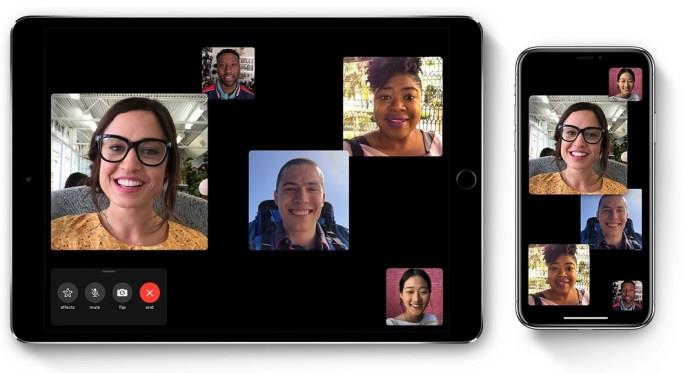
예를 들어 Snapchat은 이 위험을 완화하기로 결정했습니다. 그들은 앱이 실행되자마자 누군가 메시지의 스크린샷을 찍는 즉시 사용자에게 자동으로 알리는 알림 기능을 구현했습니다. 이렇게 하면 스크린샷을 강제로 삭제하도록 할 수는 없지만 적어도 그렇게 하도록 요청하고 향후 Snap을 보내지 않도록 할 수 있습니다.
이 기능은 누군가가 귀하의 허락 없이 귀하의 사진이나 메시지를 스크린샷하는 경우 알림을 받을 수 있다는 것을 알고 자유롭게 채팅할 수 있도록 하므로 매우 유용합니다.
FaceTime의 스크린샷?
예, FaceTime에서 스크린샷을 찍을 수 있습니다. 앱의 개인 정보 보호 설정에서 허용하지 않는 한 대부분의 앱에서 스크린샷을 찍을 수 있습니다.
이것의 예는 대부분의 은행 앱입니다. 이러한 앱은 중요한 정보를 보호하기 위해 스크린샷을 차단하여 개인 정보를 보호합니다. Snapchat과 같은 다른 앱에서는 스크린샷을 찍을 수 있지만 항상 다른 사용자에게 스크린샷을 했음을 알립니다.
FaceTime에서 스크린샷을 찍는 방법
이미 언급했듯이 FaceTime에서 스크린샷을 찍는 것은 모든 iPhone 기기에서 식은 죽 먹기입니다.
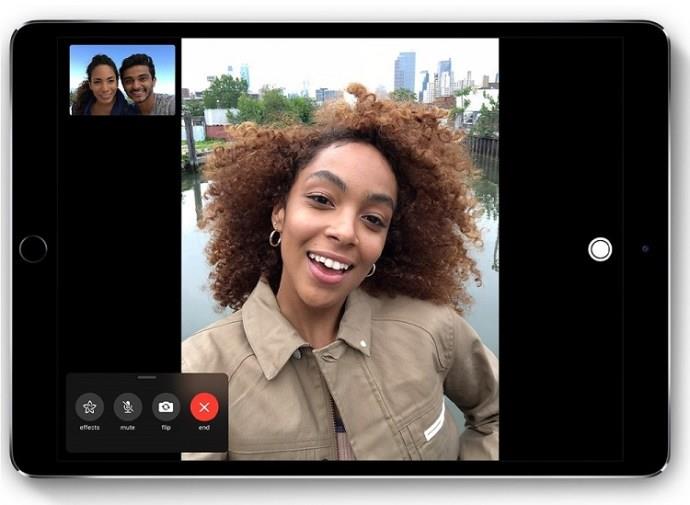
iOS 13 운영 체제에서는 통화 중에도 FaceTime Live 사진을 찍을 수 있는 옵션이 있다는 점을 염두에 두는 것이 중요합니다. 통화 중에 사진을 찍을 수 있는 옵션이 처음에 표시되지 않으면 다음 단계에 따라 사진을 추가하세요.
이 기능이 켜져 있으면 FaceTime Live 사진을 찍는 옵션이 표시됩니다. 이것 역시 다른 사용자에게 사진이 캡처되었음을 알리는 것임을 기억하는 것이 중요합니다.
iPad에서 FaceTime 스크린샷 찍기
다음 단계는 iPad 장치에서 FaceTime 스크린샷을 만드는 방법을 보여줍니다.
스크린샷은 갤러리에 저장됩니다.
iPhone에서 FaceTime 스크린샷 찍기
iPhone 장치 에서 FaceTime 스크린샷을 찍으려면 이전과 동일한 단계가 필요합니다. 전화기에서 스크린샷 기능을 실행하는 올바른 버튼을 찾기만 하면 됩니다.

대부분의 경우 휴대폰 측면에 있는 "홈" 버튼과 "전원" 버튼을 동시에 눌렀다가 빠르게 놓아야 합니다. 물론 대화를 스크린샷하려면 FaceTime 앱에 있어야 합니다.
Android에서 FaceTime을 사용할 수 있습니까?
FaceTime은 iPhone 사용자를 위해 개발되었기 때문에 Google Play 스토어에서 앱을 사용할 수 없으며 Android 스마트폰 사용자는 운영 체제와 호환되지 않아 사용할 수 없습니다.

그러나 최근 몇 년 동안 FaceTime 앱과 유사한 새로운 앱이 시장에 등장했습니다. iPhone 및 Android 사용자 모두 사용할 수 있습니다.
이 크로스 플랫폼 FaceTime 대안을 Google Duo 라고 합니다 . 이 앱을 사용하면 iPhone을 사용하는 친구와 Android 휴대폰에서 화상 통화 대화를 할 수 있습니다. 이 앱은 매우 간단하고 사용자 친화적이므로 작동 방식을 파악하는 데 문제가 없을 것입니다.
전화를 끊은 후 다른 사람이 FaceTime 통화를 스크린샷한 것을 볼 수 있습니까?
아니요. 안타깝지만 FaceTime은 이러한 스크린샷을 기록하지 않습니다. 알 수 있는 유일한 방법은 발생했을 때 화면을 보고 있는지 여부입니다.
FaceTime 통화를 스크린샷하는 것은 불법인가요?
이에 대한 대답은 엄청나게 복잡하지만 거주하는 상태와 캡처한 콘텐츠의 특성에 따라 다릅니다. 예를 들어 누군가가 미성년자의 부적절한 이미지를 스크린샷으로 찍으면 심각한 결과가 초래됩니다. u003cbru003eu003cbru003e가장 정확한 정보를 얻으려면 해당 주제에 대한 해당 주의 법률을 찾아보는 것이 가장 좋습니다.
FaceTime 스크린샷은 어디로 가나요?
휴대전화의 갤러리 앱에 저장됩니다. 탭하여 사진을 보고 스크린샷 폴더를 클릭하여 액세스하십시오.
앱을 사용하는 동안 자신을 보호하십시오
사이버 범죄자는 종종 소셜 미디어 플랫폼과 앱을 표적으로 삼고 귀하의 개인 정보를 사기에 사용합니다. 어떤 애플리케이션을 정기적으로 사용하든 중요한 정보를 보호하기 위해 할 수 있는 모든 조치를 취하십시오.
소셜 미디어 프로필에 매우 민감한 내용을 게시하지 마십시오. FaceTime과 관련하여 채팅하는 동안 누구든지 모르게 스크린샷을 찍을 수 있으므로 보안에 대해 많은 것을 할 수 없습니다. 당신이 할 수 있는 유일한 일은 당신이 채팅할 사람을 선택하는 것입니다.
고가의 삼성 갤럭시가 시중에 나와 있는 다른 휴대폰과 똑같을 필요는 없습니다. 몇 가지만 수정하면 더욱 개성 있고, 스타일리시하며, 독특하게 만들 수 있습니다.
그들은 iOS에 지루함을 느껴 결국 삼성폰으로 바꿨고, 그 결정에 대해 전혀 후회하지 않습니다.
브라우저의 Apple 계정 웹 인터페이스를 통해 개인 정보 확인, 설정 변경, 구독 관리 등의 작업을 할 수 있습니다. 하지만 여러 가지 이유로 로그인할 수 없는 경우가 있습니다.
iPhone에서 DNS를 변경하거나 Android에서 DNS를 변경하면 안정적인 연결을 유지하고, 네트워크 연결 속도를 높이고, 차단된 웹사이트에 접속하는 데 도움이 됩니다.
내 위치 찾기 기능이 부정확하거나 신뢰할 수 없게 되면, 가장 필요할 때 정확도를 높이기 위해 몇 가지 조정을 적용하세요.
많은 사람들은 휴대폰의 가장 성능이 떨어지는 카메라가 창의적인 사진 촬영을 위한 비밀 무기가 될 줄은 전혀 예상하지 못했습니다.
근거리 무선 통신(NFC)은 일반적으로 몇 센티미터 이내로 서로 가까운 거리에 있는 장치 간에 데이터를 교환할 수 있는 무선 기술입니다.
Apple은 저전력 모드와 함께 작동하는 적응형 전원 기능을 선보였습니다. 두 기능 모두 iPhone 배터리 사용 시간을 늘려주지만, 작동 방식은 매우 다릅니다.
자동 클릭 애플리케이션을 사용하면 게임을 하거나, 애플리케이션이나 기기에서 사용 가능한 작업을 할 때 별다른 작업을 하지 않아도 됩니다.
사용자의 요구 사항에 따라 기존 Android 기기에서 Pixel의 독점 기능 세트가 실행될 가능성이 높습니다.
이 문제를 해결하려면 꼭 좋아하는 사진이나 앱을 삭제해야 하는 것은 아닙니다. One UI에는 공간을 쉽게 확보할 수 있는 몇 가지 옵션이 포함되어 있습니다.
우리 대부분은 스마트폰 충전 포트를 배터리 수명 유지에만 사용하는 것처럼 생각합니다. 하지만 그 작은 포트는 생각보다 훨씬 더 강력합니다.
효과가 없는 일반적인 팁에 지쳤다면, 조용히 사진 촬영 방식을 변화시켜 온 몇 가지 팁을 소개합니다.
새 스마트폰을 찾고 있다면 가장 먼저 눈에 띄는 것은 바로 사양서입니다. 성능, 배터리 수명, 디스플레이 품질에 대한 정보가 가득 담겨 있습니다.
다른 출처에서 iPhone에 애플리케이션을 설치할 경우, 해당 애플리케이션이 신뢰할 수 있는지 수동으로 확인해야 합니다. 그러면 해당 애플리케이션이 iPhone에 설치되어 사용할 수 있습니다.












